
图片太大?分享4个用PS压缩图片大小的技巧,让你轻松调整图片
2024-06-08 09:00:12 浏览:490 作者:疯狂美工萱萱
通常我们会遇到你要使用某张图发现太大了,不是容量大了就是图片分辫率大了,这个时候需要调整图像大小再使用,今天给大家带来四种调整图片大小的小技巧,希望可以帮到你哦~
调整图片分辨率:
打开需要压缩的图片文件。
依次点击菜单栏中的“图像”>“图像大小”。
在弹出的对话框中,通过调整分辨率参数来减小文件大小。
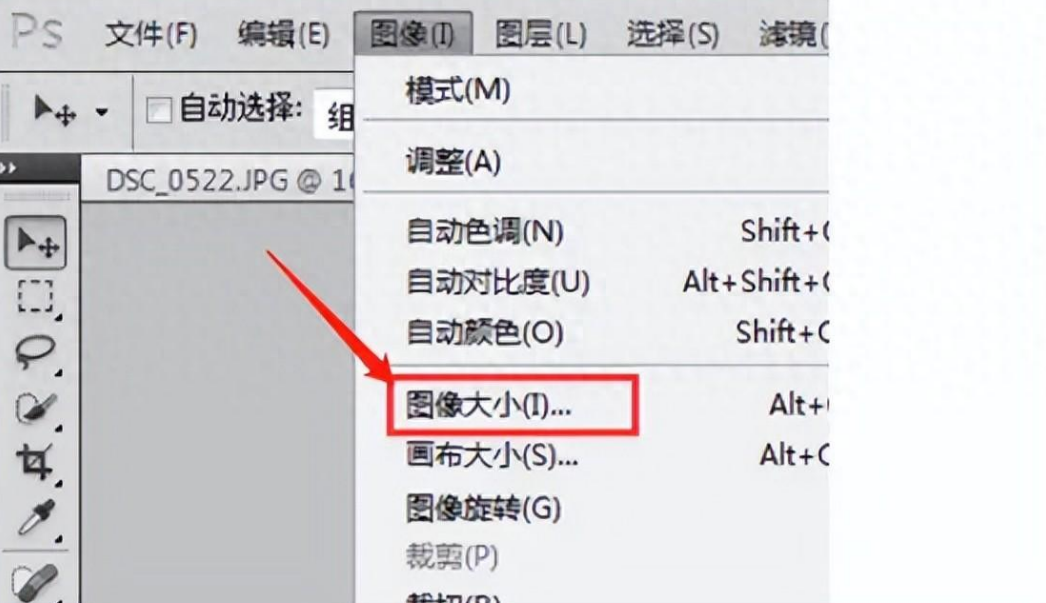
2.降低图片品质:
点击“文件”>“存储为”。
选择一个新的保存位置,避免覆盖原图。
在弹出的窗口中,通过滑块降低图像的品质设置,如选择“低”品质可以显著减小文件大小。
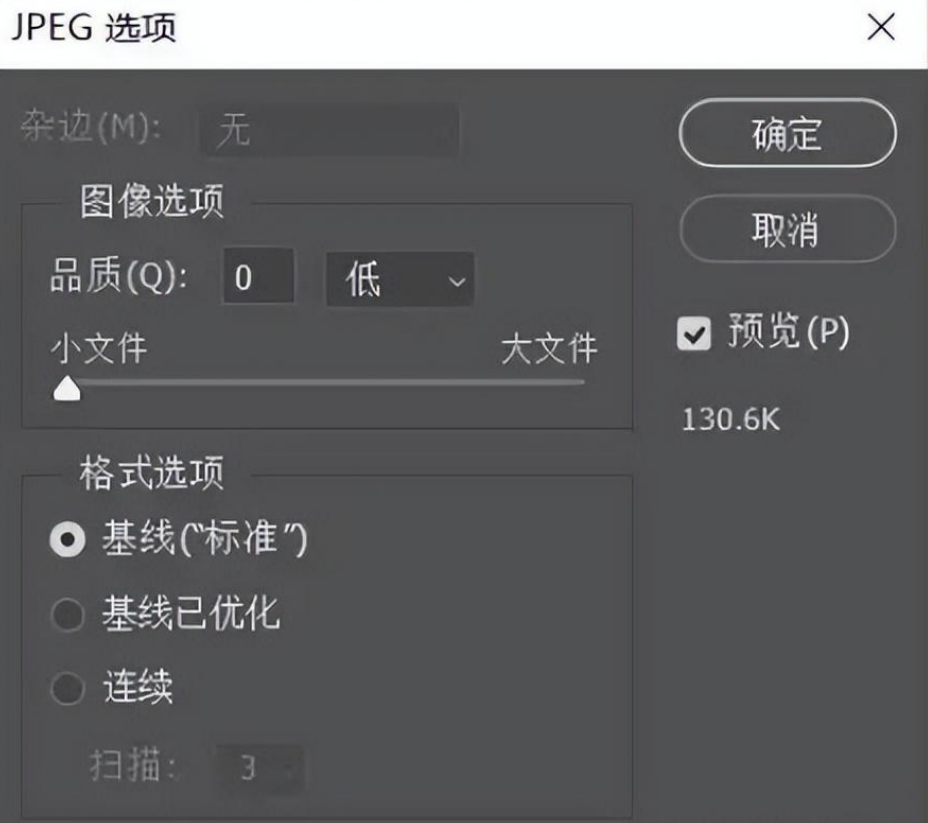
3.导出为Web所用格式:
点击“文件”>“导出”>“存储为Web所用格式”。
在新窗口中,可以选择JPEG、PNG-8、PNG-24等格式,并调整相应的品质和颜色设置。
利用“优化文件大小”选项,可以直接设定目标文件大小,Photoshop会自动调整设置以接近该大小。
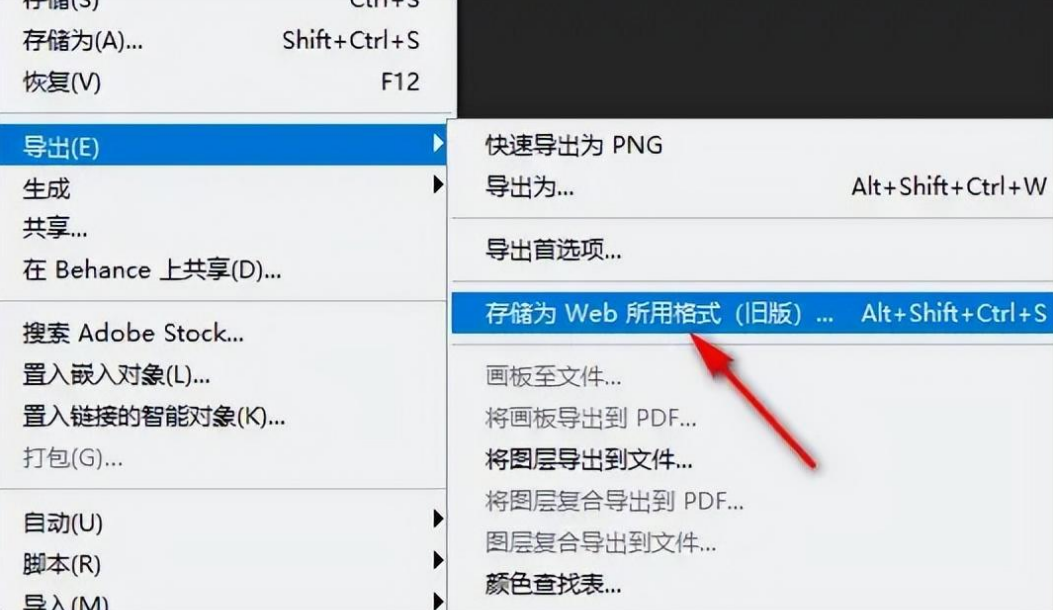
4.裁剪不必要的部分:
如果图片中有不需要的内容,可以通过裁剪工具去除,从而直接减小图片尺寸。
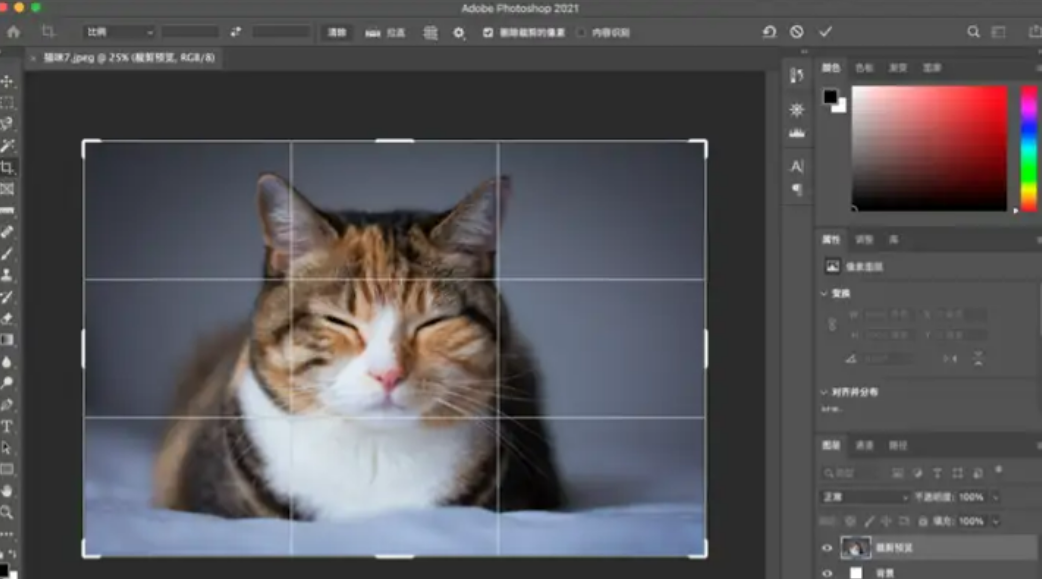
以上四种方法都适用于使用PS压缩图片大小的需求。不过使用PS压缩图片只适用于单张图片,对于大量图片的批量处理需要用到专业的图片压缩工具。
以上就是今天要分享的所有内容了,关注疯狂的美工官网,网站上每天分享不同电商精彩干货内容哟。
【随机内容】
-
![[色彩搭配技巧]利用合理的色彩搭配,使画面更加引人入胜](https://dns0.fkdmg.com/mgzxzs/images/202408/13/240813054728651.png) 2024-08-14
2024-08-14
-
2022-05-04
-
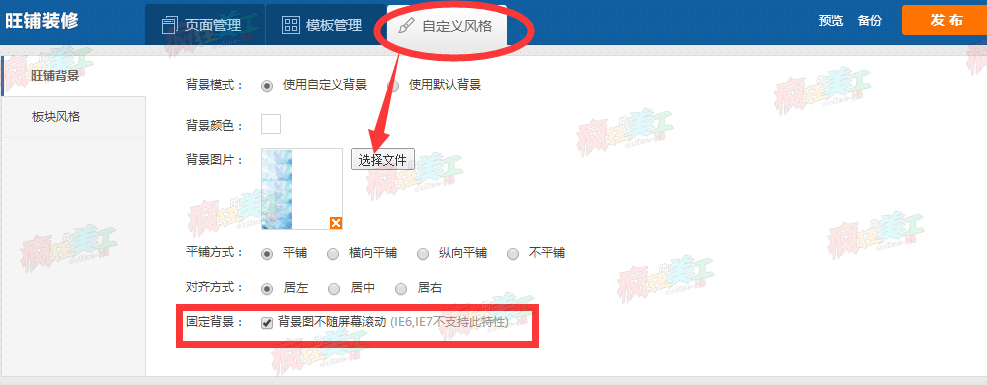
阿里巴巴店铺如何实现固定背景?1688实现固定背景的方法及设置入口
2017-04-25 -
2021-11-06


